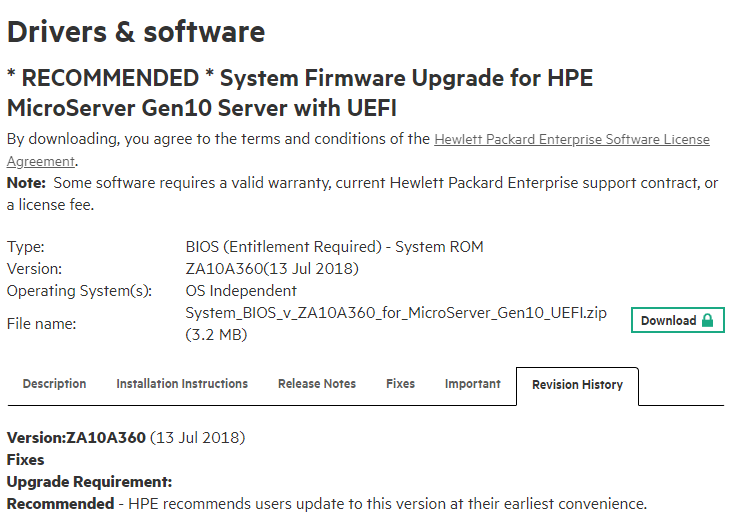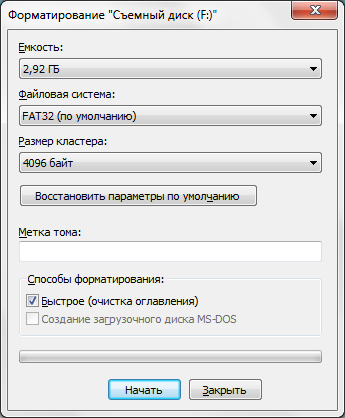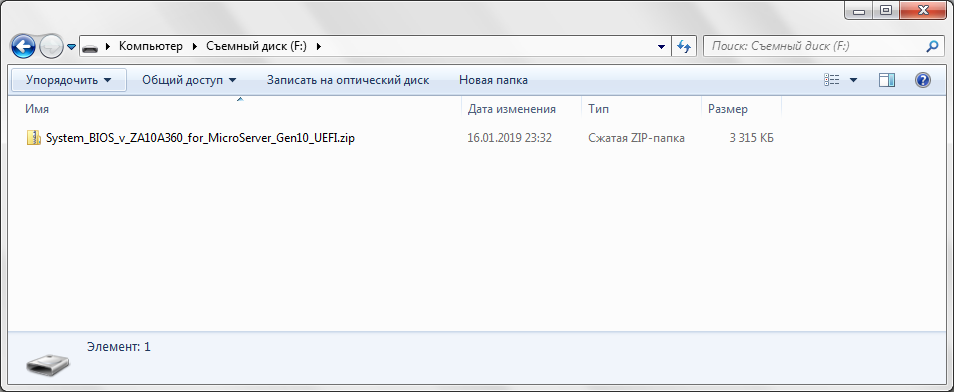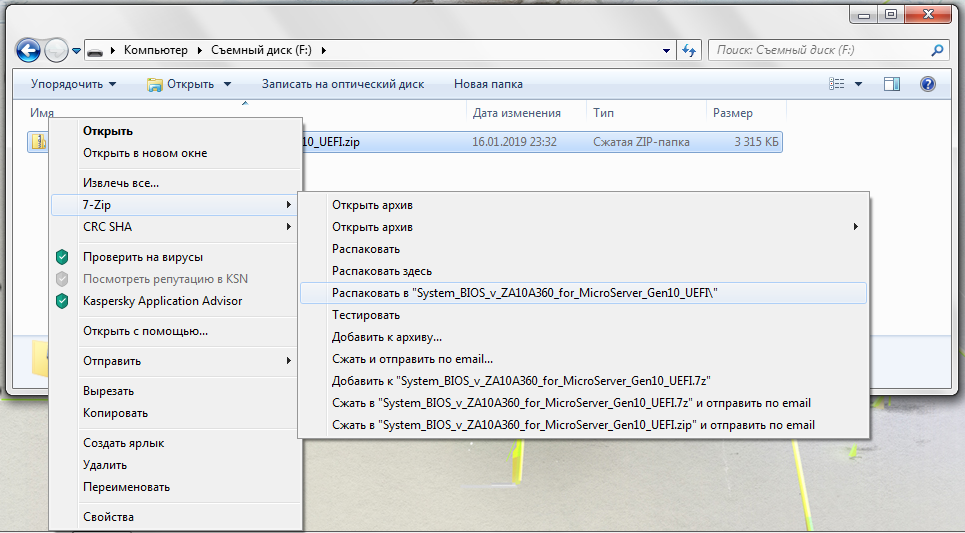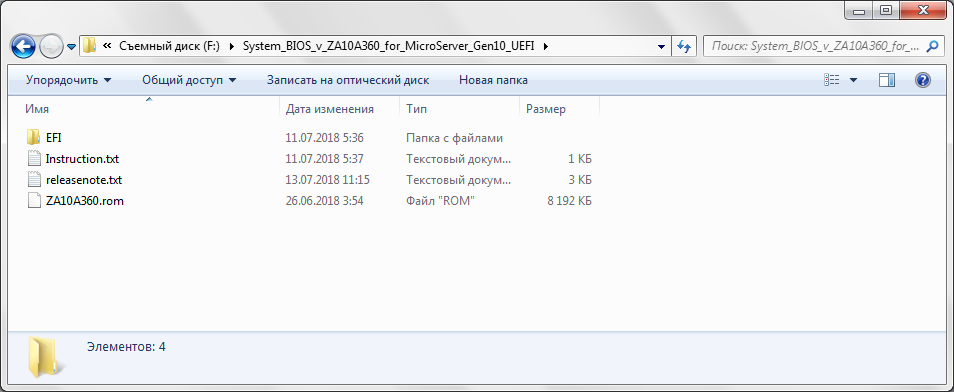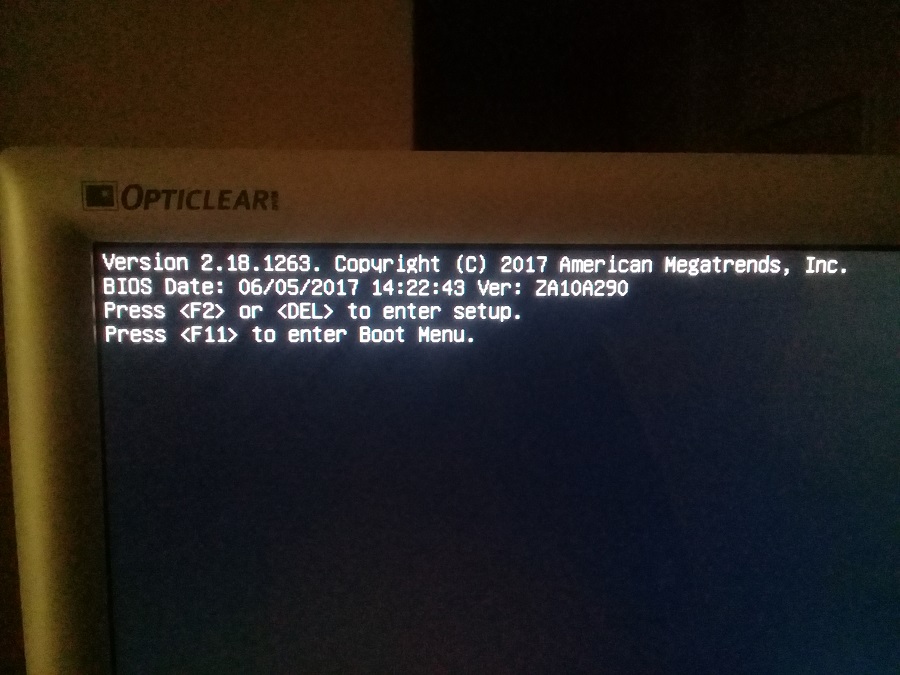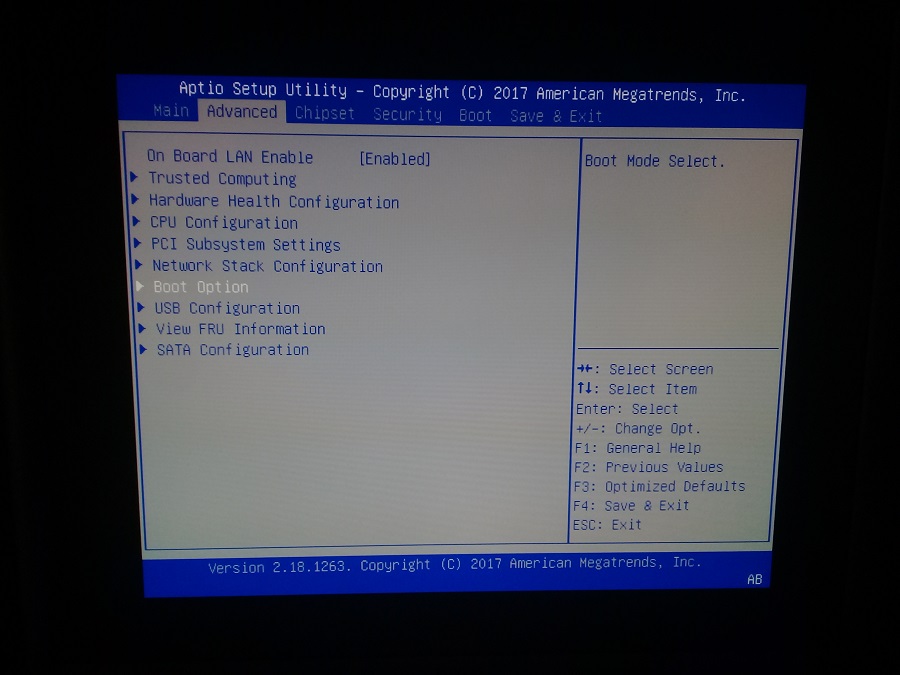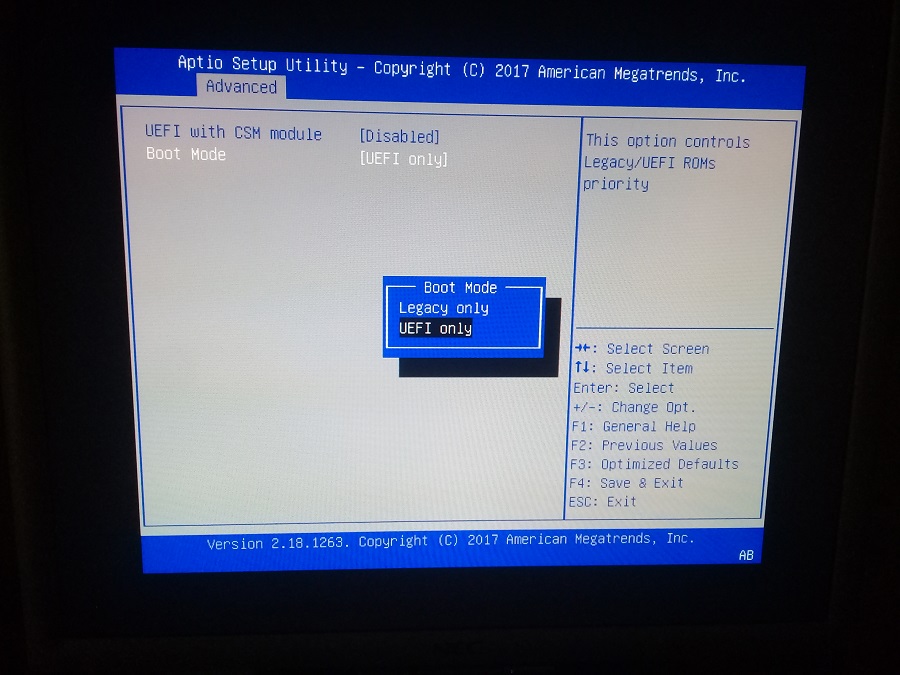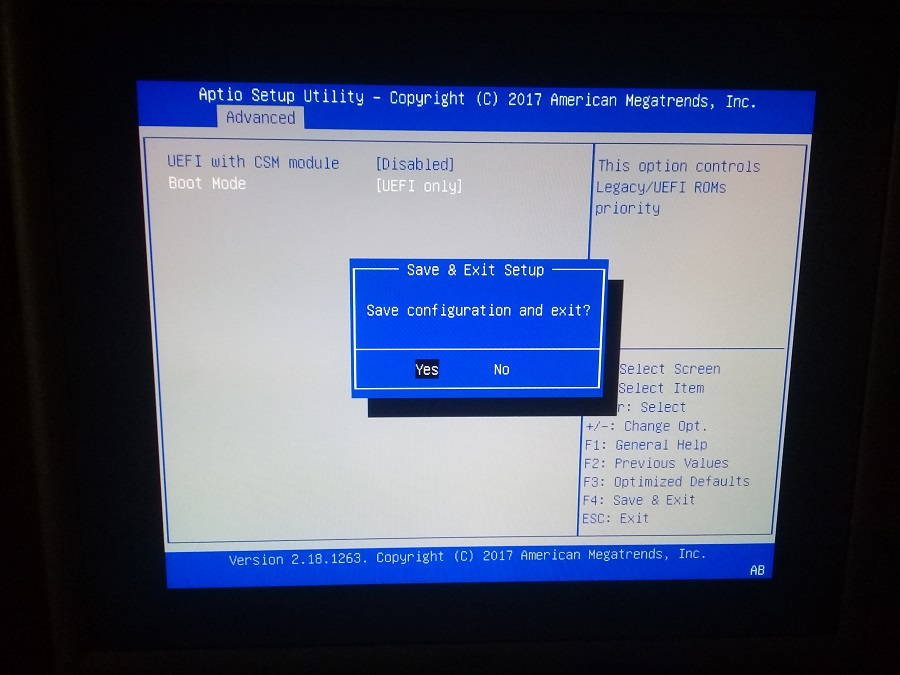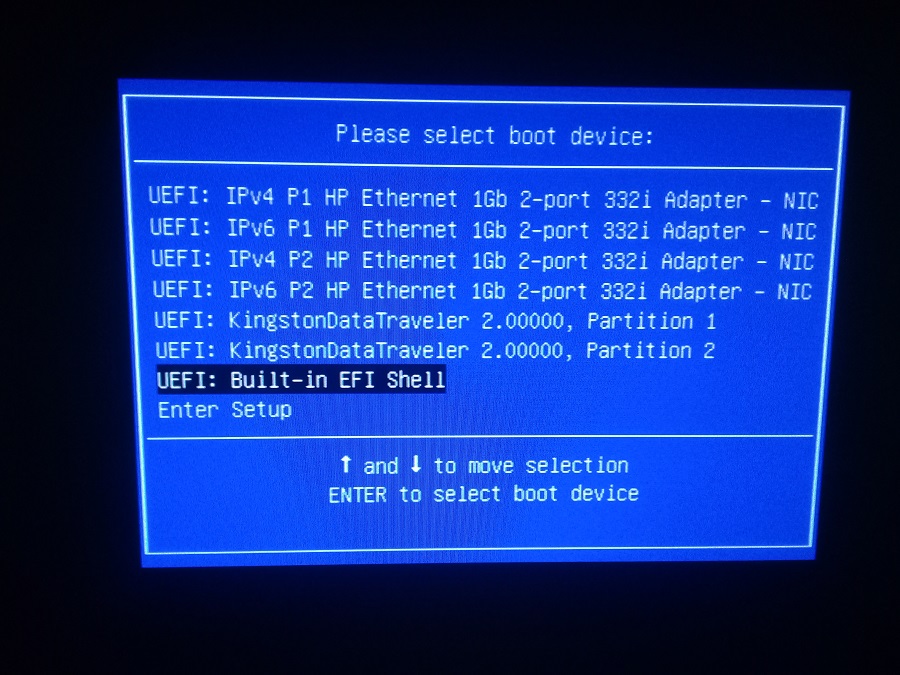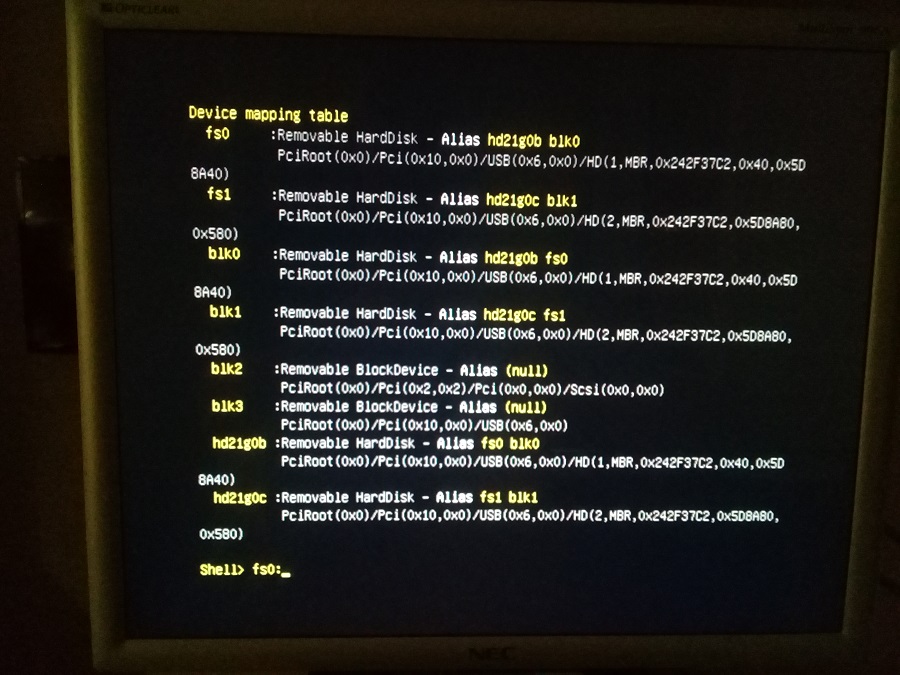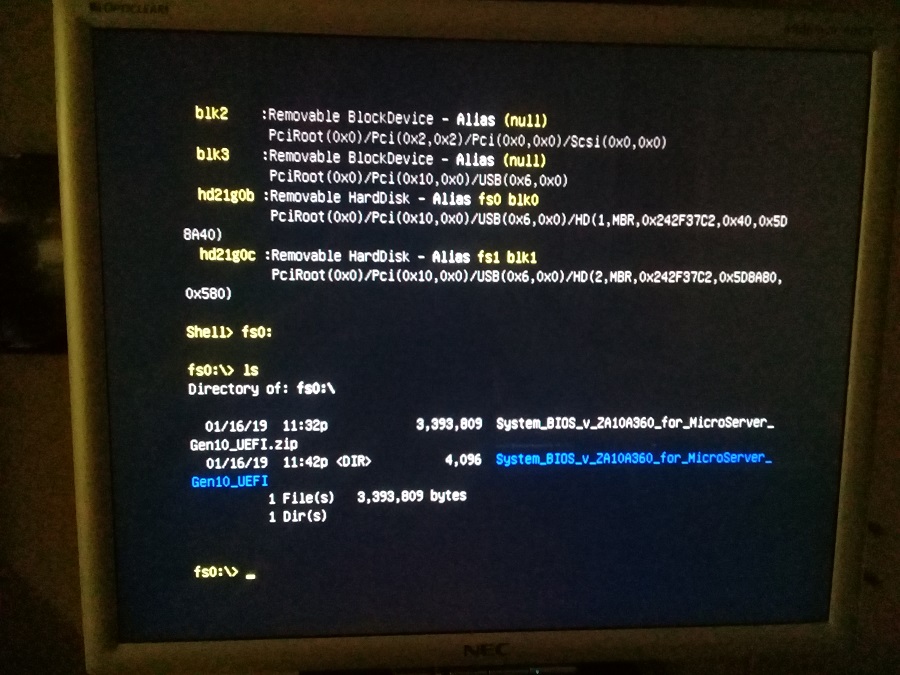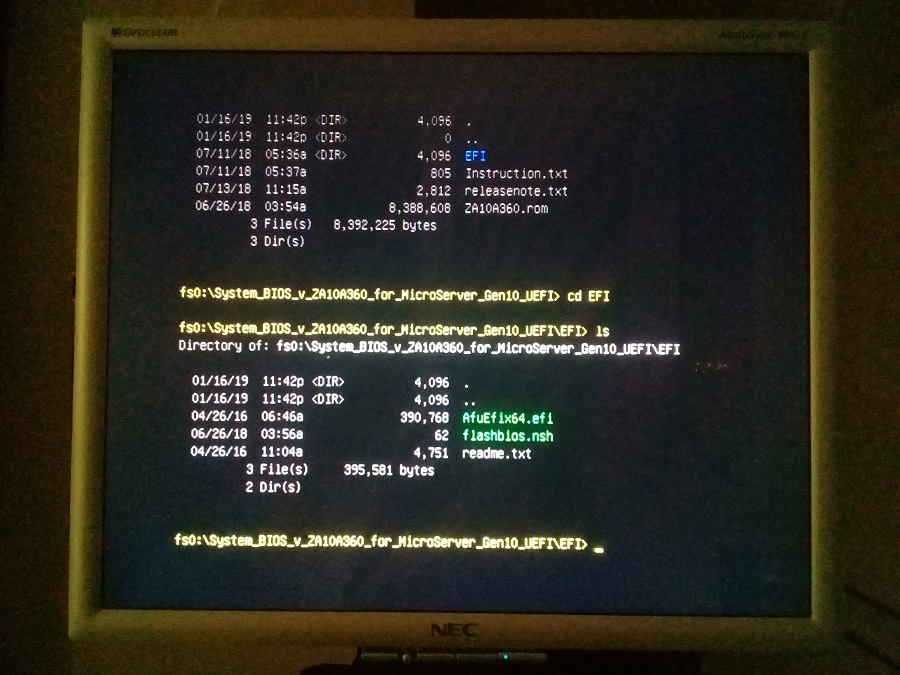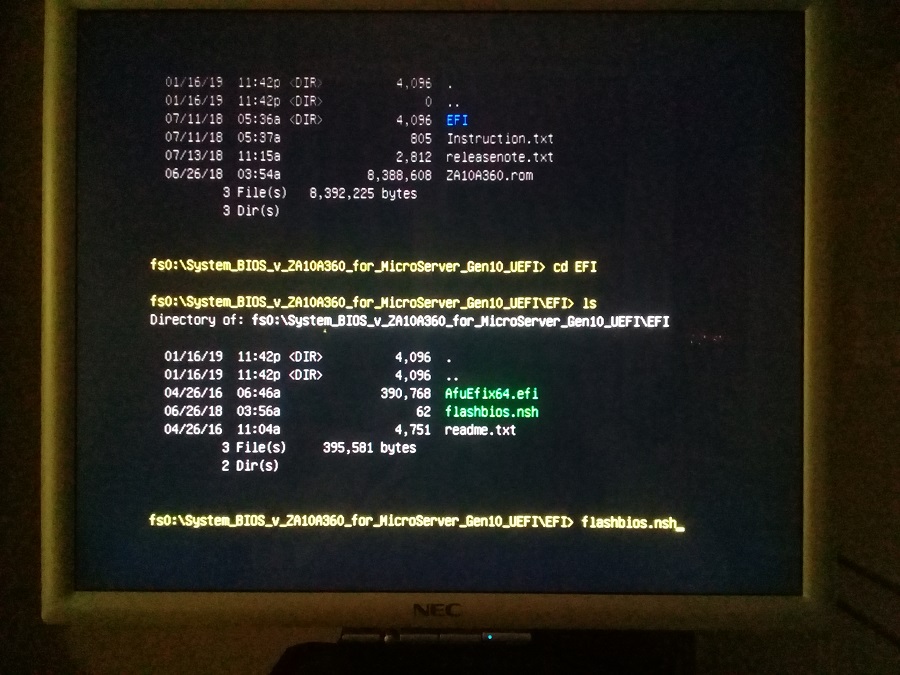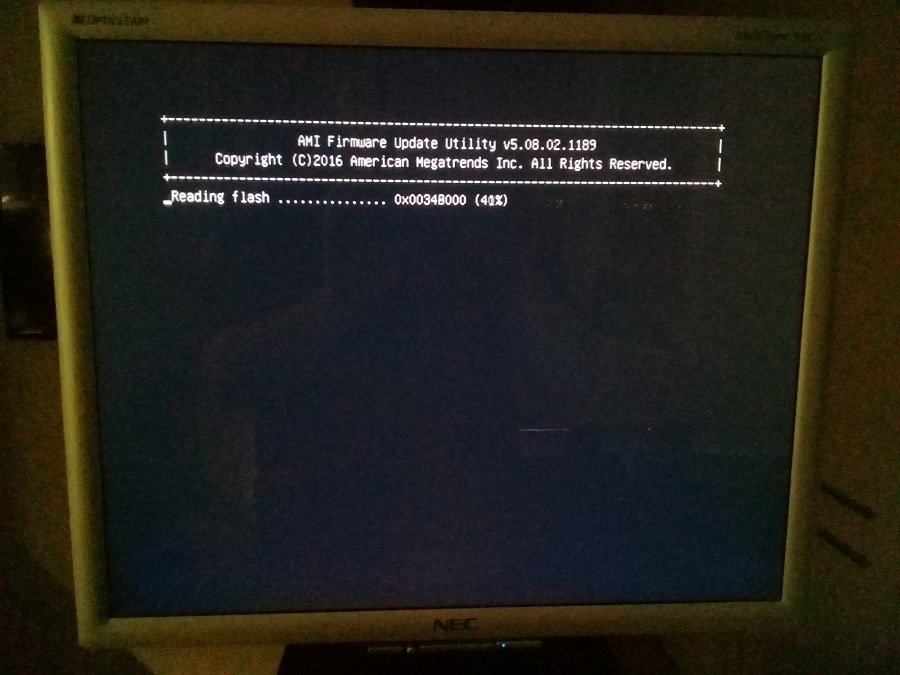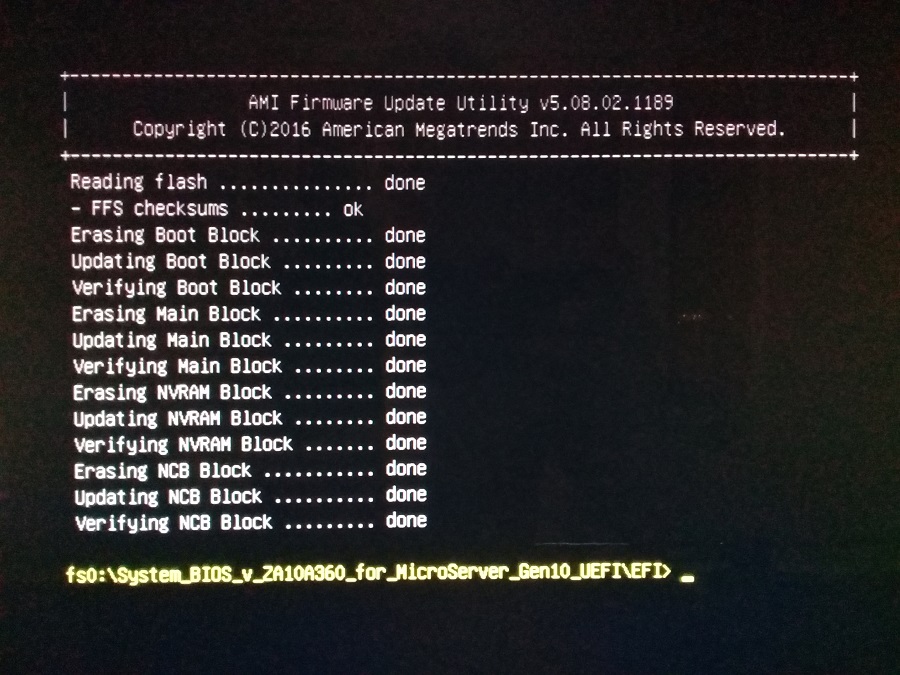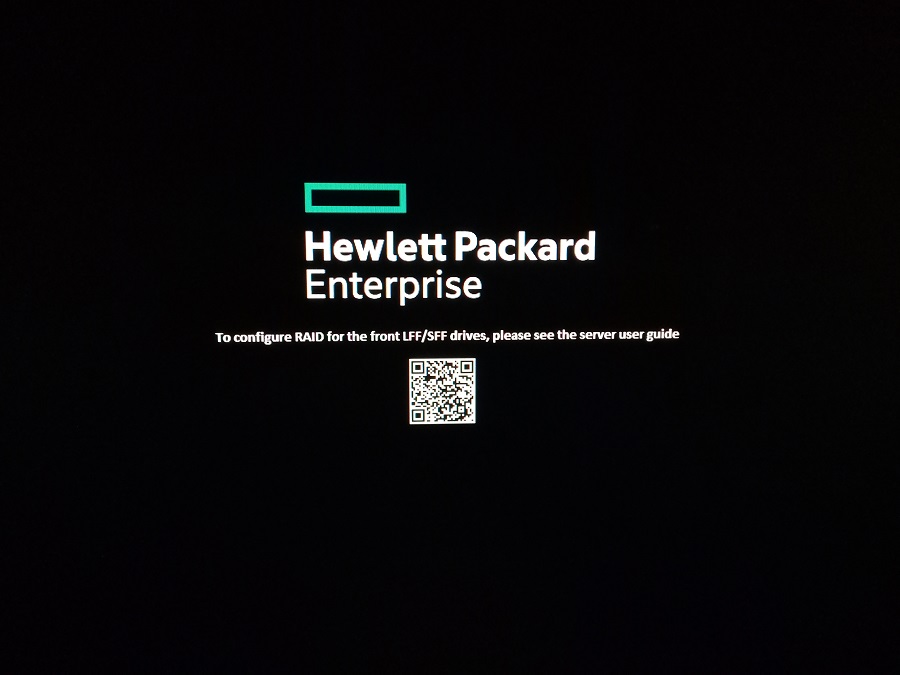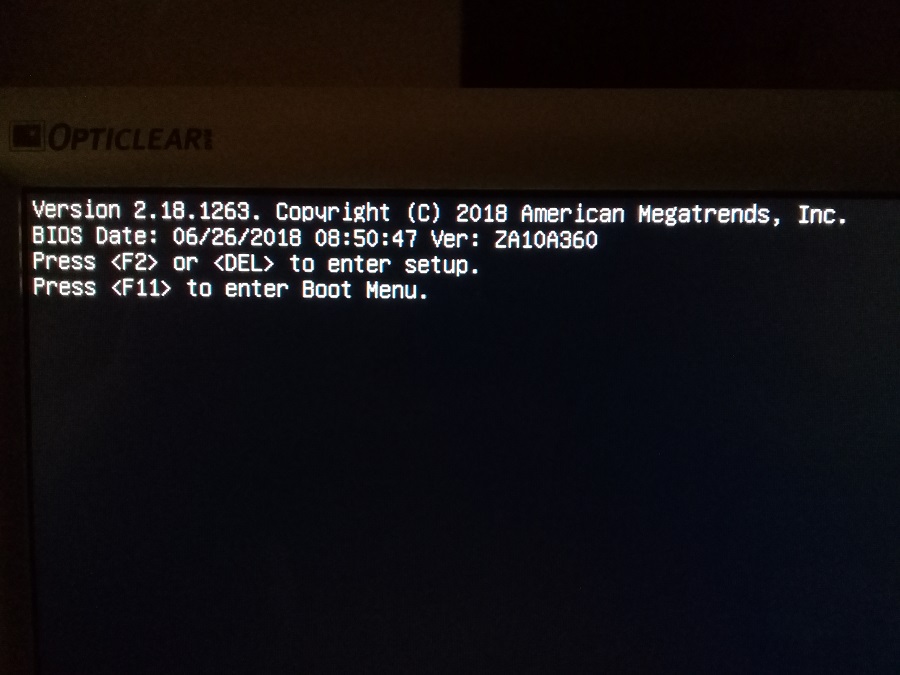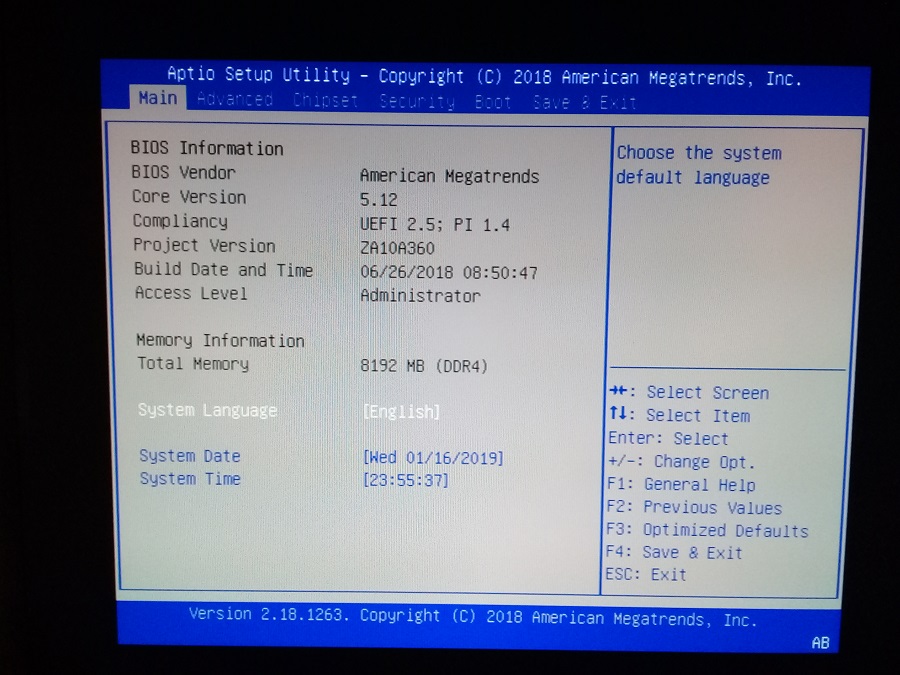Инструкция с фотографиями по обновлению BIOS сервера HPE ProLiant MicroServer Gen10. Перед началом прошивки убедитесь в том, что сервер включён в ИБП, иначе есть риск превратить полезную вещь в кирпич.
Качаем свежую прошивку BIOS сервера HPE ProLiant MicroServer Gen10.
Для скачивания вам потребуется учётка на https://support.hpe.com/ и прилинковать гарантию сервера Link my warranty. Потребуется серийный номер сервера и Product Number (PID). Эту информацию можно взять с наклейки на задней поверхности сервера. Гарантия - 1 год. PID сервера 873830-421, серийник у каждого свой.
Итак, качаем прошивку ZA10A360 BIOS для UEFI.
Готовим флешку - вставляем в свой комп.
И форматируем в FAT32 стандартными средствами винды.
Закидываем скачанный ZIP архив на флешку:
Распаковываем туда же.
В распакованной папке есть инструкция, если чё. Не совсем верная.
1.Download the zip file to a directory on a target server.
2.Unzip to a temporary directory on USB key.
3.Double click "System_BIOS_v_ZA10A360_for_MicroServer_Gen10_UEFI" folder to go into the folder and verify that the following files are extracted:
EFI folder
Instruction.txt
releasenote.txt
ZA10A360.rom
4.Reboot your system and boot to embedded UEFI shell.
5.Select the target device with the downloaded firmware by keyin "fsx:" and press enter. ("x" is the number of your target storage device number in UEFI shell).
6.Keyin "cd System_BIOS_v_ZA10A360_for_MicroServer_Gen10_UEFI" to go into folder.
7.Keyin "flashbios.nsh" and press enter, the firmware update will start.
8.After the process complete, power cycle your system for firmware update to take effect.Втыкаем флешку в сервер:
Включаем сервер.
Видим, что текущая версия BIOS - ZA10A290. Заходим в BIOS, для этого нажимаем DEL или F2. Заходим в раздел Advanced > Boot Option.
Boot Mode ставим в UEFI only.
F4 - сохраняем изменения. Yes.
Снова перезагружаем сервер и нажимаем F11 для выбора способа загрузки. Выбираем UEFI: Built-in EFI Shell. Enter.
Загружаемся в Built-in EFI Shell. Список устройств выводится командой "map". Моя флешка определилась как "fs0". Переходим в неё командой "fs0:"
Команда "ls" или "dir" покажет содержимое флешки.
Командой "cd System_BIOS_v_ZA10A360_for_MicroServer_Gen10_UEFI" переходим внутрь папки.
"ls" - видим внутри ещё одну папку "EFI", переходим в неё "cd EFI". смотрим содержимое командой "ls".
Видим внутри файлик flashbios.nsh. Вводим flashbios.nsh.
Enter. Запускается AMI Firmware Update Utility v5.08.02.1189. Начинается прошивка BIOS.
Ожидаем окончания прошивки.
Done. Перезагружаем сервер командой "reset". При загрузке уже видны изменения на логотипе:
И в левом верхнем углу экрана:
Видим, что теперь у нас стоит прошивка ZA10A360.
Входим в BIOS клавишей DEL или F2 и настраиваем нужные нам настройки, если необходимо. Здесь тоже можно посмотреть версию прошивки.
Прошивка установлена.